Find and Replace Google Docs là gì? Cách sử dụng chi tiết
Find and Replace Google Docs là gì? Cách sử dụng chi tiết
Find and Replace Google Docs là tính năng hữu ích giúp bạn chỉnh sửa nội dung tài liệu nhanh chóng. Thay vì phải dò sửa thủ công, chỉ cần vài click chuột đã có thể thay hàng loạt từ, cụm từ trong văn bản. Nếu bạn chưa biết cách sử dụng công cụ này, bài viết dưới đây sẽ hướng dẫn chi tiết từng bước cho bạn.
Find and Replace Google Docs là gì?
Find and Replace Google Docs là tính năng chỉnh sửa văn bản hữu ích. Nó cho phép người dùng tìm kiếm một từ, cụm từ hoặc đoạn văn bản cụ thể và thay thế bằng nội dung mới.
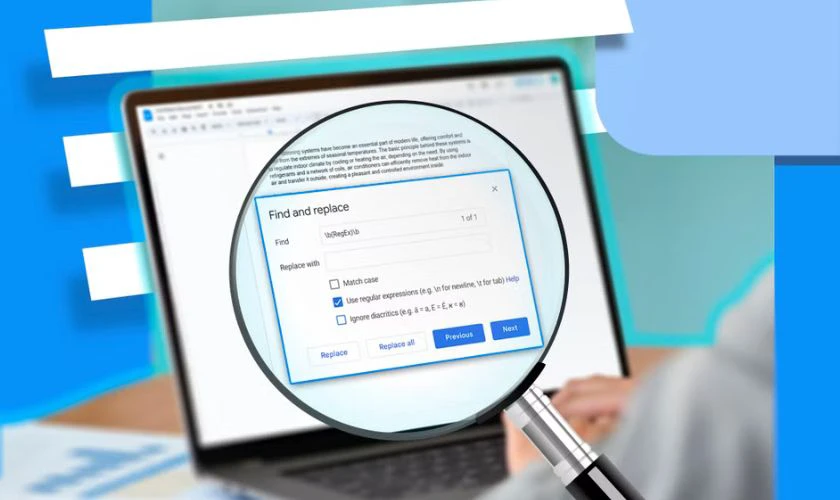
Thay vì phải chỉnh sửa thủ công từng dòng. Công cụ này giúp bạn tiết kiệm thời gian bằng cách tự động xác định và thay thế nội dung. Đây là một trong những công cụ chỉnh sửa mạnh mẽ có sẵn ngay trong Google Docs.
Tính năng này đặc biệt hữu ích khi bạn cần sửa lỗi đánh máy lặp lại, cập nhật từ ngữ, hoặc đồng bộ tên, thuật ngữ. Với giao diện trực quan, bất kỳ ai, kể cả người không rành công nghệ, cũng có thể sử dụng. Việc áp dụng đúng cách sẽ giúp tài liệu của bạn trở nên chuyên nghiệp và nhất quán hơn.
Find and Replace Google Docs có lợi ích gì?
Tính năng Find and Replace Google Docs không chỉ đơn giản là công cụ thay thế từ ngữ. Mà nó còn mang đến nhiều lợi ích thiết thực trong quá trình soạn thảo và chỉnh sửa tài liệu. Dưới đây là những điểm nổi bật mà bạn không nên bỏ qua tính năng Find and Replace trên Google Docs:
- Tiết kiệm thời gian chỉnh sửa: Không cần phải tìm kiếm thủ công từng từ hay cụm từ, mọi thay đổi đều được thực hiện chỉ trong vài giây.
- Đảm bảo tính nhất quán: Việc sử dụng cùng một từ hoặc cụm từ thay thế giúp nội dung tài liệu đồng nhất và chuyên nghiệp hơn.
- Hạn chế lỗi đánh máy: Công cụ hỗ trợ phát hiện và sửa các lỗi lặp lại, giúp cải thiện chất lượng văn bản.
- Dễ dàng cập nhật thông tin: Khi cần thay đổi tên sản phẩm, ngày tháng, hay thông tin trong toàn bộ tài liệu, Find and Replace hỗ trợ cập nhật nhanh chóng.
- Hỗ trợ tùy chọn nâng cao: Với các thiết lập như phân biệt chữ hoa/thường hoặc sử dụng biểu thức chính quy, người dùng có thể tìm kiếm chính xác hơn.
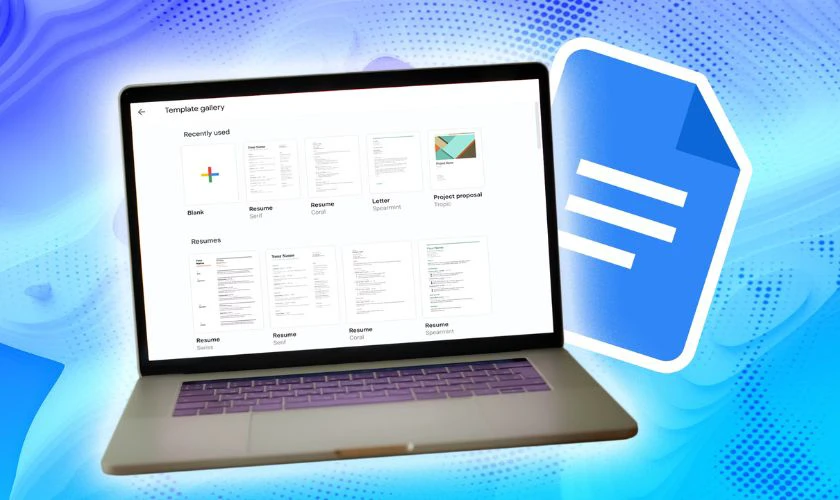
Tóm lại, Find and Replace Google Docs là một trợ thủ đắc lực. Đặc biệt là cho bất kỳ ai muốn tối ưu quá trình soạn thảo và đảm bảo chất lượng tài liệu.
Cách tìm và thay thế bằng Find and Replace Google Docs
Để sử dụng hiệu quả tính năng Find and Replace Google Docs, bạn chỉ cần thực hiện một vài thao tác đơn giản. Dưới đây là hướng dẫn chi tiết từng bước để tìm và thay thế từ ngữ trong Google Docs:
Bước 1: Truy cập tài liệu mà Google Docs của bạn
Trước tiên, bạn cần mở tài liệu Google Docs mà mình muốn chỉnh sửa. Đăng nhập vào tài khoản Google của bạn và kiểm tra xem bạn có quyền chỉnh sửa tài liệu hay không.
Bước 2: Vào Chỉnh sửa, chọn Tìm và thay thế
Sau khi mở tài liệu, bạn hãy nhìn lên thanh menu phía trên. Nhấp vào mục Chỉnh sửa (Edit). Trong danh sách thả xuống, chọn Tìm và thay thế (Find and replace).
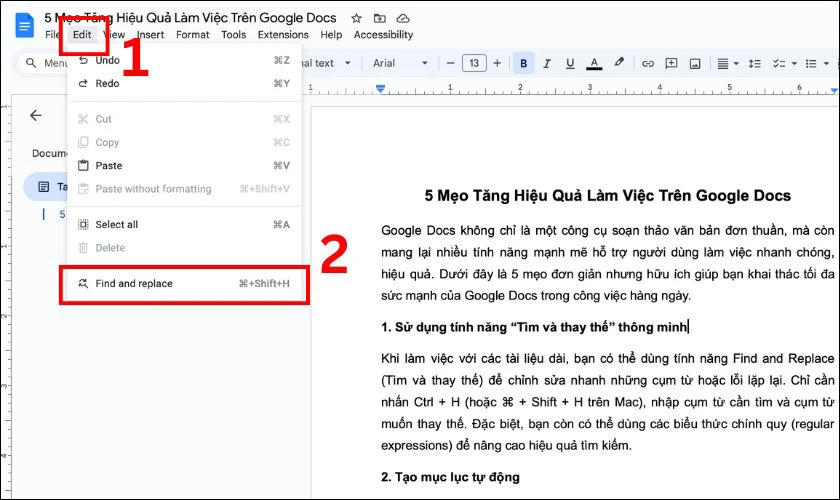
Sau khi chọn màn hình sẽ hiển thị cửa sổ để bạn thao tác tìm và thay thế nội dung.
Bước 3: Trong trường 'Tìm', nhập từ hoặc cụm từ bạn muốn tìm
Khi hộp thoại Tìm và thay thế hiện ra, bạn sẽ thấy một ô có tiêu đề Tìm (Find). Tại đây, hãy nhập từ hoặc cụm từ mà bạn muốn tìm kiếm trong tài liệu.
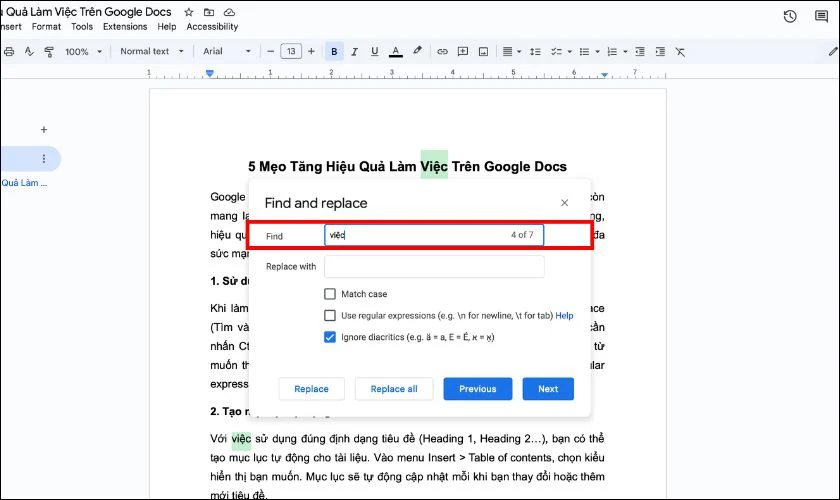
Công cụ sẽ tự động quét toàn bộ nội dung. Sau đó tô sáng những đoạn chứa từ khóa bạn đã nhập để bạn tiện kiểm tra và xác nhận.
Bước 4: Trong trường 'Thay thế bằng', nhập văn bản bạn muốn sử dụng để thay thế
Ngay bên dưới ô Tìm là ô Thay thế bằng (Replace with). Đây là nơi bạn nhập nội dung mới mà mình muốn thay cho từ khóa đã nhập trước đó.
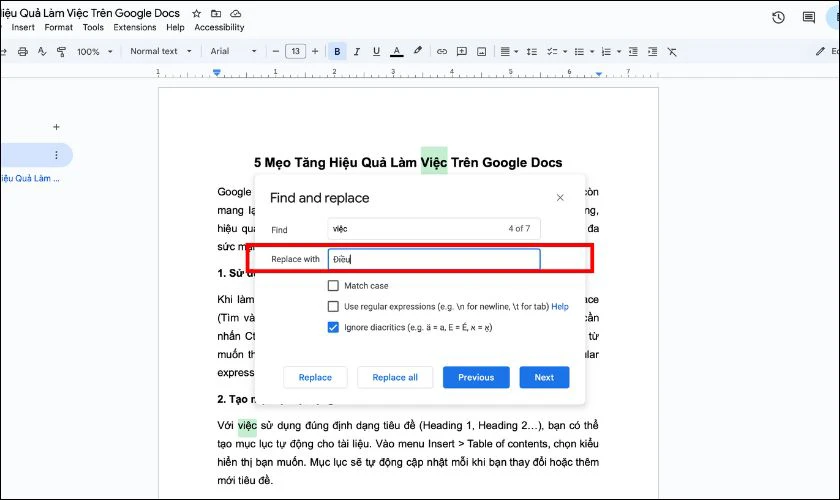
Tính năng Find and Replace Google Docs sẽ giúp bạn tự động thay thế từ cũ bằng từ mới. Bạn có thể tùy chọn thay thế trong toàn bộ văn bản hoặc từng phần bạn lựa chọn. Điều này giúp tiết kiệm rất nhiều thời gian khi chỉnh sửa.
Bước 5: Nhấp vào 'Thay thế' để thay đổi trường hợp hiện đang được tô sáng
Sau khi đã nhập nội dung thay thế, bạn có thể nhấn nút Thay thế (Replace) để thay đổi từng trường hợp một.
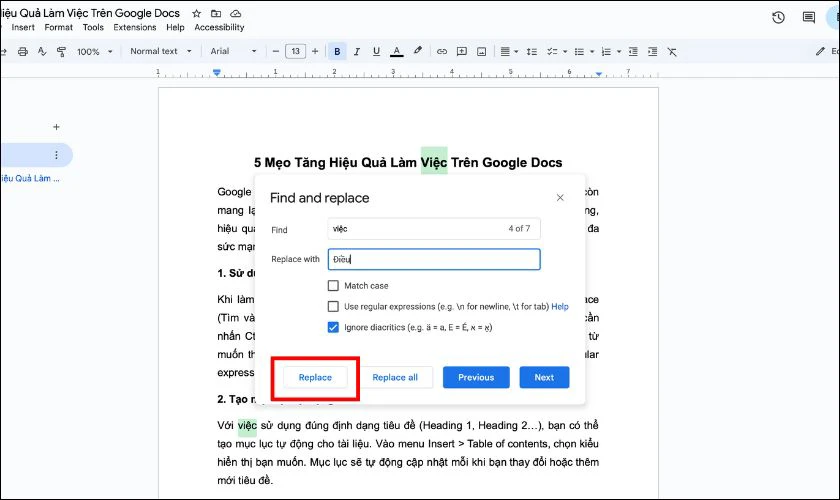
Cách này phù hợp nếu bạn muốn xem lại từng vị trí và kiểm tra nội dung trước khi thay thế. Mỗi lần nhấn, công cụ sẽ thay thế phần văn bản đang được đánh dấu, giúp bạn kiểm soát tốt hơn quá trình chỉnh sửa.
Bước 6: Nhấp vào 'Thay thế tất cả' để thay đổi tất cả các trường hợp văn bản được tìm thấy trong toàn bộ tài liệu
Nếu bạn chắc chắn muốn thay tất cả các trường hợp cùng một lúc, hãy nhấn nút Thay thế tất cả (Replace all). Lúc này, Google Docs sẽ tự động tìm và thay thế mọi từ hoặc cụm từ trong toàn bộ tài liệu. Đây là cách nhanh nhất nếu bạn cần chỉnh sửa hàng loạt mà không cần xem từng trường hợp.
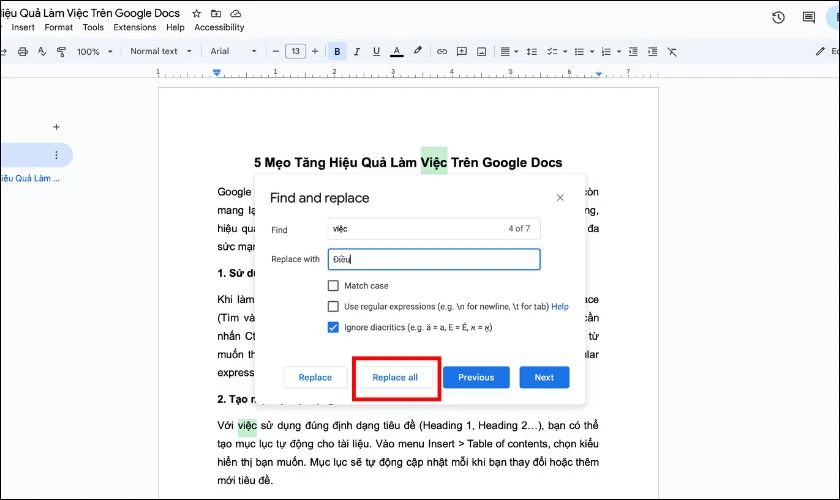
Chỉ với vài bước đơn giản như trên, bạn đã có thể sử dụng Find and Replace Google Docs để sửa nội dung nhanh chóng. Đây là công cụ tiện lợi giúp tiết kiệm thời gian và nâng cao chất lượng tài liệu trong quá trình làm việc.
Phím tắt Find and Replace Google Docs là gì?
Để thao tác nhanh hơn, bạn có thể sử dụng các phím tắt thay vì truy cập qua menu. Trong Find and Replace Google Docs, ghi nhớ một vài tổ hợp phím sẽ giúp bạn tiết kiệm đáng kể thời gian chỉnh sửa. Dưới đây là các phím tắt tìm và thay thế nội dung mà bạn nên biết:
- Ctrl + H (Windows) / ⌘ Command + Shift + H (Mac): Mở hộp thoại Find and Replace ngay lập tức.
- Ctrl + F (Windows) / ⌘ Command + F (Mac): Mở chức năng tìm kiếm trong tài liệu, dùng để tìm từ hoặc cụm từ mà không thay thế.
- Enter: Duyệt qua từng kết quả tìm kiếm sau khi nhập từ khóa vào ô tìm kiếm.
- Esc: Đóng hộp thoại tìm và thay thế nhanh chóng.
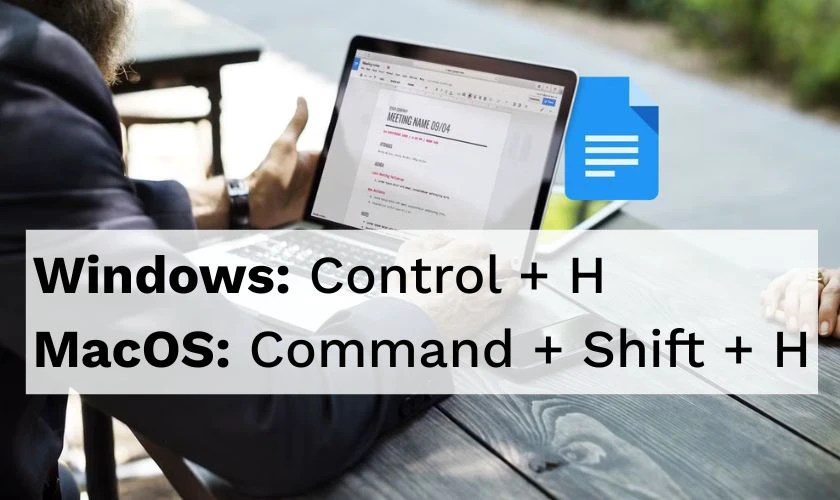
Sử dụng các phím tắt này sẽ giúp bạn thao tác với Find and Replace Google Docs hiệu quả hơn. Đặc biệt khi làm việc với tài liệu dài hoặc cần chỉnh sửa gấp.
Các cài đặt tùy chọn Find and Replace Google Docs
Bên cạnh chức năng cơ bản, Find and Replace Google Docs còn có các tùy chọn giúp tìm và thay thế nội dung chính xác hơn. Những thiết lập này đặc biệt hữu ích khi bạn làm việc với tài liệu có định dạng phức tạp. Hoặc đơn giản yêu cầu tính nhất quán cao. Hãy cùng khám phá các tùy chọn nâng cao ngay bên dưới.
So khớp chữ hoa/thường
Tùy chọn So khớp chữ hoa/thường giúp phân biệt các từ viết hoa và viết thường khi tìm kiếm. Khi bật tính năng này, bạn sẽ chỉ tìm đúng từ có định dạng giống hệt như bạn đã nhập. Ví dụ, nếu bạn tìm “Google” thì công cụ sẽ không thay thế “google” hoặc “GOOGLE”.
So khớp bằng biểu thức chính quy
Tùy chọn So khớp bằng biểu thức chính quy dành cho những ai muốn tìm và thay thế nâng cao. Biểu thức chính quy cho phép bạn đặt ra các mẫu tìm kiếm linh hoạt. Ví dụ như ký tự đặc biệt, khoảng trắng, hoặc chuỗi có định dạng cụ thể. Khi bật, máy sẽ hiểu và áp dụng các quy tắc bạn đặt ra thay vì tìm đúng từng ký tự.
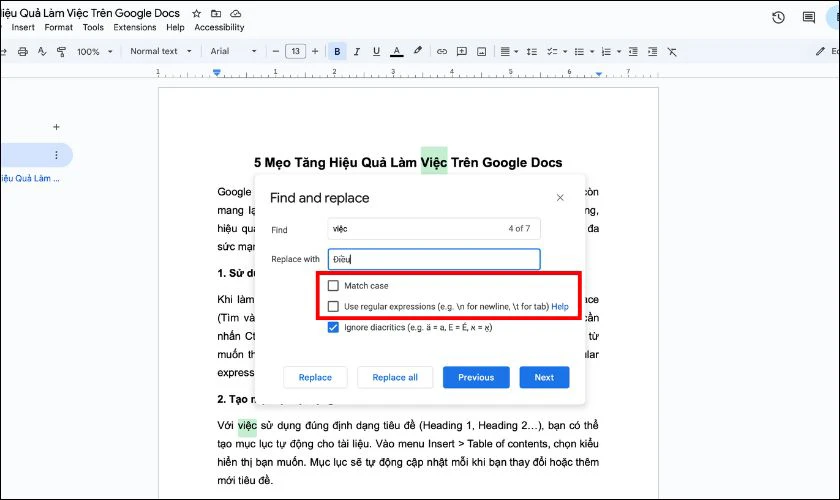
Với các tùy chọn nâng cao như so khớp chữ hoa/thường và biểu thức chính quy. Find and Replace Google Docs không chỉ đơn thuần là công cụ thay thế từ ngữ. Nó còn là trợ thủ đắc lực giúp bạn kiểm soát nội dung chính xác và chuyên nghiệp hơn.
Lưu ý khi sử dụng Find and Replace Google Docs
Sử dụng Find and Replace Google Docs tuy thao tác đơn giản. Nhưng bạn vẫn cần lưu ý để không thay thế sai nội dung hoặc ảnh hưởng đến định dạng. Dưới đây là những lưu ý bạn nên ghi nhớ khi dùng tính năng tìm và thay thế văn bản:
- Kiểm tra kỹ trước khi thay thế tất cả: Tính năng “Thay thế tất cả” có thể thay đổi toàn bộ tài liệu trong tích tắc, nên hãy đảm bảo bạn đã kiểm tra nội dung cần thay kỹ càng.
- Sao lưu tài liệu trước khi chỉnh sửa: Để tránh mất mát dữ liệu, hãy tạo một bản sao dự phòng trước khi sử dụng Find and Replace trên tài liệu lớn.
- Cẩn trọng với từ có nhiều nghĩa: Một số từ có thể xuất hiện trong nhiều ngữ cảnh khác nhau, nên cần cân nhắc trước khi thay thế để không làm sai lệch nội dung.
- Không bỏ qua các cài đặt tùy chọn: Sử dụng các tùy chọn như so khớp chữ hoa/thường hoặc biểu thức chính quy giúp quá trình tìm kiếm chính xác và chuyên sâu hơn.
- Xem trước nội dung được thay thế: Thay thế từng trường hợp một sẽ giúp bạn kiểm soát tốt hơn và tránh những sai sót không mong muốn.
Sử dụng Find and Replace Google Docs đúng cách sẽ giúp bạn tiết kiệm thời gian và nâng cao hiệu quả công việc. Nhưng đừng quên kiểm tra kỹ lưỡng để đảm bảo độ chính xác của nội dung.
Kết luận
Find and Replace Google Docs là công cụ đơn giản nhưng hiệu quả để chỉnh sửa tài liệu nhanh chóng và chuyên nghiệp hơn. Từ cơ bản đến nâng cao, bài viết đã hướng dẫn chi tiết để bạn áp dụng dễ dàng. Hãy theo dõi Điện Thoại Vui để cập nhật thêm nhiều thủ thuật hữu ích khác với Google Docs nhé!
Bạn đang đọc bài viết Find and Replace Google Docs là gì? Cách sử dụng chi tiết tại chuyên mục Thủ thuật ứng dụng trên website Điện Thoại Vui.

Mình là Như Thuần, hiện đang là Content Creator tại Điện Thoại Vui. Với niềm đam mê viết lách hy vọng rằng mình có thể mang đến cho các bạn những thông tin và kiến thức hữu ích về lĩnh vực công nghệ, điện tử.

